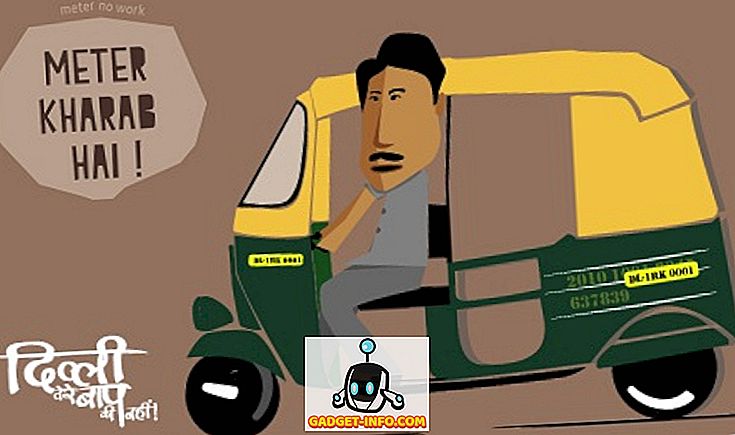Webブラウザでページをブックマークすることは非常に便利で、後で閲覧するのに興味深いWebサイトやページを保存するために、インターネットの浚渫船を閲覧する人々がより頻繁に使用する機能の1つです。 ただし、多くの場合、ウェブサイトで使用されているお気に入りは、Chromeのブックマークバーではそれほど見栄えがよくありません。 幸いなことに、Chromeでブックマークのアイコンを変更する方法はとても簡単です。 そのため、ブックマークバーのデフォルトのお気に入りに悩まされていて、カスタムアイコンを使用しようとしているのであれば、Chromeでブックマークアイコンを変更する方法は次のとおりです。
Chromeでブックマークアイコンを変更する
Chromeでブックマークアイコンを変更するのは実際には非常に簡単で、必要なのはfaviconとして使用する画像とChrome拡張機能だけです。 私が使用しようとしている拡張子は " Favicon Changer "(ダウンロード)と呼ばれ、それは非常にうまく機能します。 Chromeでブックマークのお気に入りを変更するには、下記の手順に従ってください。
- Chromeに "Favicon Changer"拡張子を追加します。
- 新しいブックマークアイコンとして使用する画像が既にある場合は、この手順をスキップできます。 それ以外の場合は、使用したい画像を探します。 あなたはfaviconを自由に使えるようにするために“ freefavicon”のようなウェブサイトを使うことができます。
- ブックマークしたいWebサイトにアクセスします。 すでにブックマークしている場合は、新しいタブで開くだけです。 次に、Chromeの[Favicon Changer ]アイコンをクリックします。 ここで、サイト全体のファビコンを変更するのか、それとも特定のページだけを変更するのかを選択します。
- 次に、 [参照]をクリックして 、Chromeの新しいアイコンとして使用する画像を選択します。
- アイコンを変更する準備ができたら、 「変更」をクリックしてください。
しおりのアイコンが変更され、Webページのfaviconも変更されます。 ブックマークの元のアイコンの代わりに、好きな画像を使用できます。
FaviconチェンジャーChrome拡張機能を使用すると、Chromeのブックマークバーのブックマークアイコンを簡単にすばやく変更できます。 「 私はあなたのfaviconが嫌いです 」(無料)のような拡張機能を含め、同じ結果を得るために使用できる他のChrome拡張機能がたくさんあります 。 ただし、Favicon Changerは、Chromeでブックマークアイコンを変更するための最も簡単な拡張子の使用法です。 私はあなたのFaviconが実際にユーザーがブックマークの新しいアイコンとして使いたい画像へのURLを持っている必要があることを嫌います。
Chromeのブックマークアイコンを簡単に変更する
それで、Chromeのブックマークアイコンを変更したいと思ったことはありますか? どのツールを使用しましたか? Favicon Changerを試してみて、あなたの考えを教えてください。 また、Chromeでブックマークのアイコンを変更する他の方法を知っている場合は、以下のコメント欄でそれらについて教えてください。